Dela bild via QR-kod i Google Chrome
Hur man delar bild via QR-kod i Google Chrome
Det tog inte lång tid för Chromium-teamet att integrera möjlighet att dela bilder via en QR-kod. Igår pratade vi om patchen som lägger till en sådan funktion till Chromium, och idag har den blivit tillgänglig i Chrome Canary.
Annons
Den nya funktionen utökar den befintliga QR-kodgenerator för webbadresser. Google Chrome (och Microsoft Edge) gör det möjligt att generera en QR-kod för sidan du för närvarande surfar på. Den genererade QR-koden kodar sidans URL. Det kommer att vara möjligt att läsa med en kompatibel enhet, t.ex. med telefonens kamera och dela webbadressen mellan enheter snabbt.
Nu kan du göra samma sak för bilder. Det finns en ny post i bildinnehållsmenyn. Genom att klicka på den kan du omedelbart dela den valda bilden via en QR-kod och överföra den till din telefon eller någon annan kompatibel enhet. Användningsscenariot är som följer:
- Användaren navigerar till en sida med
märka.
- Användaren gör ett högerklick på en bild.
- Genom att välja en speciell post från snabbmenyn får användaren en QR-kod för bilden.
Detta är nu implementerat i Google Chrome Canary. Ladda ner och installera den om du vill prova den här nya funktionen just nu.
För att dela bild via QR-kod i Google Chrome,
- Öppna Google Chrome.
- Navigera till en webbsida som innehåller bilden som du vill dela.
- Högerklicka på den bilden och välj Generera QR-kod för denna bild från snabbmenyn.
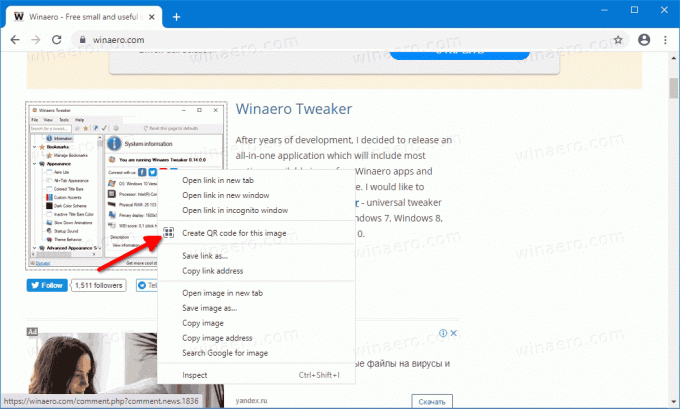
- En ny dialogruta öppnas som visar en QR för bildens adress.
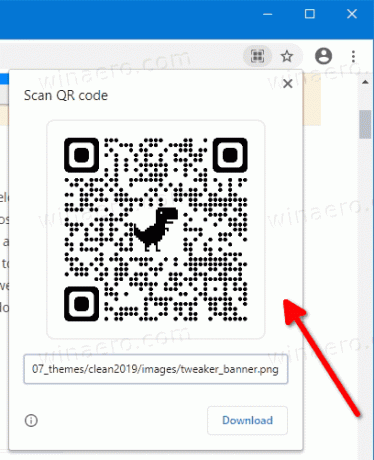
Du är färdig. Dialogrutan ger ett alternativ för att ladda ner QR-koden som en PNG-bild. Du kan läsa den visade bilden med din telefonkamera, och få den tillhörande bilden öppnad i din webbläsare på telefonen.
Relaterade inlägg:
- Dela sidans URL via QR-kod i Microsoft Edge Chromium
- Dela sidans URL via QR-kod i Google Chrome
Tack vare Leo för heads-up.
